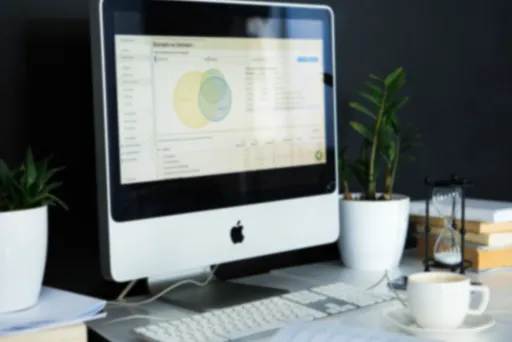구글 지도 사용법, 길찾기부터 저장까지 활용법
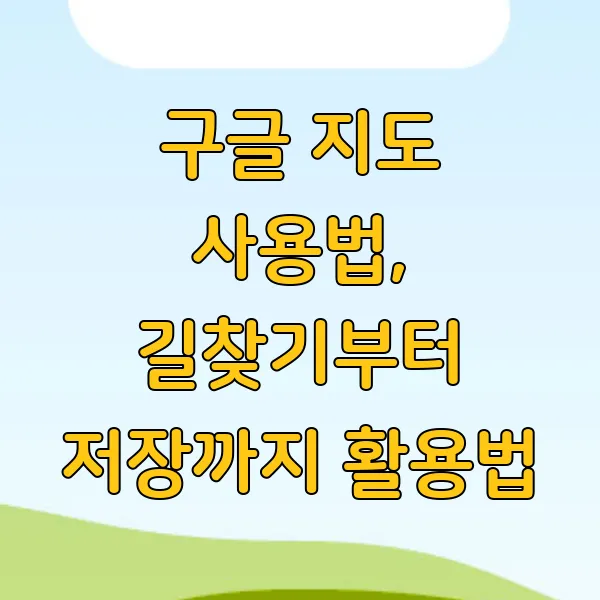
안녕하세요! 오늘은 우리 생활에 없어서는 안 될 필수 앱 , 바로 구글 지도 에 대해서 이야기해보려고 해요. 마치 오랜 친구처럼 늘 곁에 있지만, 그 속에 숨겨진 놀라운 기능들 은 미처 몰랐던 분들 많으시죠? 길 찾는 것만으로도 충분히 고마운 구글 지도인데, '나만의 지도 만들고 저장하기' 기능부터 다양한 꿀팁까지 알고 보면 정말 엄청난 앱 이랍니다. 오늘 저와 함께 구글 지도 사용법 완전 정복 하고, '구글 지도 기본 길찾기'부터 '숨겨진 기능 활용하기'까지 꼼꼼하게 살펴보도록 해요. 구글 지도 활용 팁들을 통해 새로운 세상을 만날 준비 되셨나요? 자, 그럼 이제 신나는 구글 지도 여행을 떠나볼까요?
구글 지도 기본 길찾기
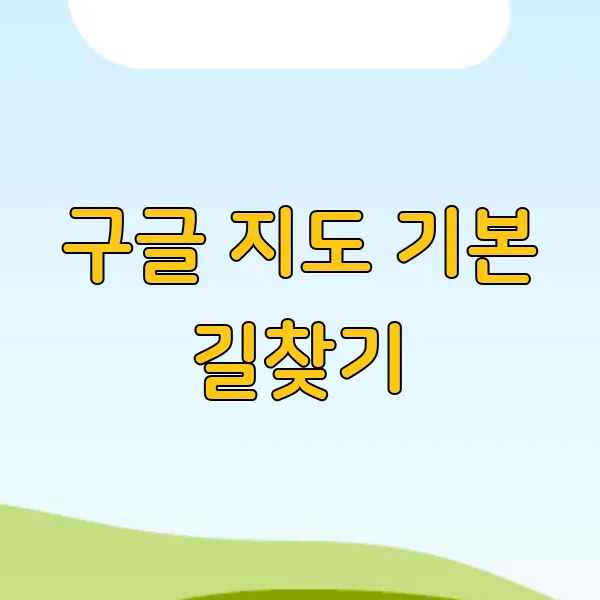
길 찾기, 생각만 해도 머리 아프시죠? 😅 특히 낯선 곳이라면 더더욱 그렇잖아요. 하지만 걱정 마세요! 구글 지도 만 있으면 어디든 쉽고 빠르게 찾아갈 수 있답니다. 마치 마법의 양탄자를 탄 것처럼요! ✨ 자, 이제부터 구글 지도 기본 길찾기 기능을 완전 정복해 볼까요? Go Go!
구글 지도 앱 실행
먼저, 스마트폰이나 컴퓨터에서 구글 지도 앱을 실행 해 주세요. (혹시 아직 설치 안 하셨다면, 얼른 설치부터 하셔야 해요! 😉) 앱을 켜면 현재 위치를 중심으로 지도가 펼쳐질 거예요. 마치 세상을 내 손안에 쥐고 있는 기분이랄까요? 🌎
출발지와 목적지 입력
출발지와 목적지를 입력하는 방법은 두 가지! 첫 번째, 검색창에 직접 입력하는 방법 이에요. 예를 들어 "스타벅스 서울시청점"처럼 구체적인 상호명을 입력하면 훨씬 정확한 위치를 찾을 수 있답니다. 두 번째, 지도를 직접 탭! 꾹~ 누르고 있으면 출발지 또는 목적지로 설정 할 수 있어요. 참 쉽죠? 👍
경로 확인 및 선택
자, 이제 출발지와 목적지를 모두 설정했으면, 화면 아래쪽에 뿅! 하고 나타나는 여러 경로들을 확인해 보세요. 자동차, 대중교통, 도보, 자전거 등 다양한 이동 수단별 최적 경로를 제시 해 준답니다. 뚜벅이 여행을 계획 중이라면 도보 경로를, 자전거 라이딩을 즐기고 싶다면 자전거 경로를 선택하면 되겠죠? 🚴♀️
예상 소요 시간 및 거리 정보 확인
각 경로에는 예상 소요 시간과 거리 정보가 표시 되는데, 교통 상황을 실시간으로 반영해서 꽤 정확한 편이에요. (물론 예상치 못한 변수는 항상 존재한답니다! ⚠️) 만약 특정 경로를 선호한다면, "경로 옵션"을 눌러서 고속도로, 유료도로, 페리 등을 포함하거나 제외할 수도 있어요. 완전 꿀팁이죠?! 😉
경유지 추가
길찾기 도중 다른 곳으로 잠시 들러야 할 경우, 경로에 추가 지점을 설정 할 수도 있어요. 예를 들어 친구 집에 들렀다가 목적지로 가고 싶다면, 경로 옵션에서 "경유지 추가"를 선택하고 친구 집 주소를 입력하면 된답니다. 참 똑똑하죠? 🤔
길찾기 시작
자, 이제 실제로 길을 따라가 볼까요? 화면 아래쪽에 있는 "시작" 버튼을 누르면 , 마치 내비게이션처럼 음성 안내와 함께 현재 위치를 따라 지도가 움직인답니다. 낯선 길도 이제 두렵지 않아요! 💪
구글 지도 추가 기능
길찾기 기능 외에도 구글 지도에는 숨겨진 기능들이 정말 많아요! 예를 들어, 특정 장소의 영업시간이나 연락처를 확인 할 수도 있고, 주변 맛집이나 관광 명소를 검색 할 수도 있답니다. 심지어 실내 지도까지 제공 하는 곳도 있어서, 복잡한 쇼핑몰이나 공항에서도 길 잃을 걱정 없어요! ✈️
구글 지도, 정말 알면 알수록 매력적인 앱이죠? 이제 여러분도 구글 지도 마스터가 되어 어디든 자유롭게 여행을 떠나 보세요! 🌍 다음에는 더욱 흥미진진한 숨겨진 기능들을 소개해 드릴게요! 기대해 주세요! 😉✨
구글 지도 활용 꿀팁
자, 그럼 이제 구글 지도 길찾기 기능을 100% 활용하는 꿀팁 몇 가지를 더 알려드릴게요!
- 오프라인 지도 다운로드 : 인터넷 연결이 어려운 곳에서도 길찾기를 하고 싶다면, 미리 오프라인 지도를 다운로드해 두세요! 데이터 요금 걱정 없이 마음껏 사용할 수 있답니다. 특히 해외여행 갈 때 필수! ✈️
- 실시간 위치 공유 : 친구나 가족과 약속 장소에서 만날 때, 서로의 위치를 실시간으로 공유하면 훨씬 편리하게 만날 수 있어요. "위치 공유" 기능을 사용하면 상대방이 어디쯤 오고 있는지, 언제쯤 도착할지 예상할 수 있답니다. 약속 시간에 늦는 친구에게 "어디쯤이야~?" 하고 물어볼 필요도 없겠죠? 🤣
- 스트리트 뷰 활용 : 목적지 주변 환경이 궁금하다면, "스트리트 뷰" 기능을 활용해 보세요! 마치 직접 걸어가는 것처럼 360도 파노라마 이미지를 통해 주변을 둘러볼 수 있답니다. 미리 주변 건물이나 간판을 확인해 두면, 낯선 곳에서도 헤매지 않고 목적지를 쉽게 찾을 수 있어요! 🏙️
- 주차 위치 저장 : 넓은 주차장에서 내 차를 어디에 주차했는지 깜빡하는 경우, 정말 당황스럽죠? 😅 구글 지도에서는 주차 위치를 저장할 수 있는 기능을 제공한답니다. 주차 후 "주차 위치 저장" 버튼을 누르면, 나중에 쉽게 차를 찾을 수 있어요! 이제 주차장에서 헤매는 시간, 안녕~! 👋
- 음성 검색 활용 : 운전 중이거나 손을 사용하기 어려운 상황에서는 음성 검색 기능을 활용해 보세요! "Okay Google, 집으로 가는 길 알려줘!"처럼 음성으로 명령하면, 구글 지도가 알아서 길찾기를 시작해 준답니다. 참 편리하죠? 🚗
이 외에도 구글 지도에는 다양한 기능들이 숨겨져 있으니, 직접 사용해 보면서 나만의 꿀팁을 발견해 보는 것도 재미있을 거예요! 😉 자, 이제 구글 지도와 함께 즐거운 여정을 시작해 보세요! 😊✨



숨겨진 기능 활용하기
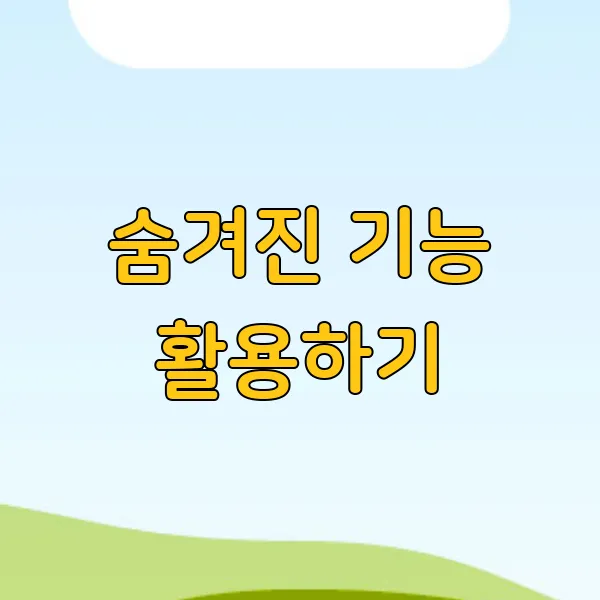
자, 이제 본격적으로 구글 지도의 숨겨진 기능들을 파헤쳐 볼까요? 😉 길찾기만 할 줄 알았던 당신, 이제 진정한 구글 지도 마스터가 될 준비 되셨나요?! 💪
혹시 '내 주변 맛집 찾기' 정도만 활용하고 계셨다면, 지금부터 눈 크게 뜨고 따라오세요! 👀 구글 지도는 단순한 지도 앱을 넘어, 우리 생활 곳곳에서 놀라운 편의를 제공하는 만능 도구랍니다. 마치 요술 램프의 지니처럼요! ✨
오프라인 지도 다운로드
자, 첫 번째 숨겨진 기능! 바로 오프라인 지도 다운로드 기능입니다. 데이터 걱정 없이 지도를 사용할 수 있다는 사실, 알고 계셨나요? 😮 여행 가기 전, 미리 목적지 주변 지도를 다운로드해 두면 데이터 요금 폭탄 걱정은 끝! ✈️ 로밍 요금 걱정 없이 자유롭게 여행을 즐길 수 있어요. 특히 해외여행 시 데이터 사용량이 걱정될 때 정말 유용하죠! 꿀팁 중의 꿀팁! 👍
실시간 위치 공유
두 번째 숨겨진 기능! 두구두구두구🥁🥁🥁 바로 실시간 위치 공유 기능입니다. 친구들과 약속 장소에서 헤매는 일, 이제 그만! 👋 실시간 위치 공유 기능을 이용하면 서로의 위치를 확인하며 편하게 만날 수 있어요. 약속 시간에 늦는 친구에게 "어디쯤이야~?" 하고 전화할 필요도 없답니다. 😎 게다가 위치 공유 시간도 설정할 수 있어서 프라이버시 걱정도 뚝! 🤫
주차 위치 저장
세 번째 숨겨진 기능! 짜잔~ ✨ 바로 주차 위치 저장 기능입니다. 넓은 주차장에서 내 차를 찾지 못해 헤맨 경험, 다들 한 번쯤 있으시죠? 😭 이제 걱정 마세요! 주차 위치 저장 기능을 사용하면 주차 위치를 사진과 함께 저장할 수 있답니다. 🚗 "내 차 어디 있지?" 하며 몇 십 분씩 헤매는 일은 이제 안녕~! 👋
장소 상세 정보 확인
네 번째 숨겨진 기능! 바로바로 장소에 대한 상세 정보 확인 기능입니다. 단순히 위치만 알려주는 것이 아니라, 해당 장소의 영업시간, 메뉴, 리뷰, 사진까지! 없는 게 없어요! 🤩 맛집 찾을 때, 여행 계획 세울 때 정말 유용하겠죠? 👍 예를 들어, 특정 레스토랑의 평균 대기 시간을 확인하거나, 실제 방문객들이 찍은 사진을 보고 분위기를 미리 파악할 수도 있답니다. 📸
다양한 교통수단 정보 확인
다섯 번째 숨겨진 기능! 이건 진짜 대박! 😮 바로 다양한 교통수단 정보 확인 기능입니다. 자동차🚗, 대중교통🚇, 자전거🚲, 도보🚶♀️ 등 다양한 교통수단별 예상 소요 시간과 경로를 비교해 볼 수 있어요. 가장 빠르고 효율적인 경로를 선택해서 시간도 절약하고, 교통비도 아낄 수 있답니다. 💰 특히 출퇴근길 교통 체증을 피하고 싶을 때 정말 유용해요! 😉
휠체어 접근성 정보 확인
여섯 번째 숨겨진 기능! 혹시 휠체어 접근성 정보 도 확인할 수 있다는 사실, 알고 계셨나요? 휠체어를 사용하는 분들이나 유모차를 끌고 다니는 부모님들에게 정말 유용한 기능이에요. 💕 장소의 휠체어 접근성 정보를 미리 확인해서 편리하고 안전하게 이동할 수 있도록 도와준답니다. 👍
구글 지도 타임머신
일곱 번째 숨겨진 기능! 바로 구글 지도 타임머신 기능입니다! 😮 과거 특정 시점의 거리 모습을 볼 수 있는 기능인데요, 마치 타임머신을 타고 과거로 여행을 떠나는 기분이랄까요? 🕰️ 추억이 담긴 장소의 예전 모습을 보면서 옛 추억에 잠겨보는 것도 좋을 것 같아요. 😊 예전에 살던 동네의 변화된 모습을 확인하는 것도 재미있답니다.
자, 어떠셨나요? 구글 지도의 숨겨진 기능들, 정말 놀랍지 않나요? 🤩 이제 구글 지도를 단순한 지도 앱이 아닌, 생활 필수 앱으로 활용해 보세요! 🙌 다음에는 더욱더 유용하고 재미있는 팁들로 찾아올게요! 기대해 주세요! 😉



나만의 지도 만들고 저장하기
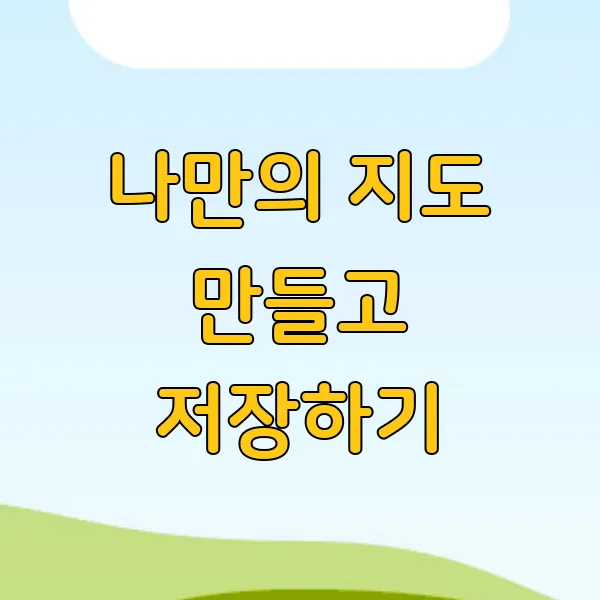
자, 이제 드디어!! 나만의 맞춤 지도를 만들고 저장하는 방법을 알아볼 시간이에요. 생각보다 훨씬 쉽고 재밌으니까 걱정 마세요~? ^^ 구글 지도의 숨겨진 보물창고를 여는 기분이랄까요?!
1단계: 나만의 지도 시작하기
먼저, 구글 지도 웹사이트에 접속 해 주세요. 로그인은 필수! 로그인 후 왼쪽 상단 메뉴 버튼(가로줄 세 개)을 클릭하면 메뉴가 펼쳐지는데, "내 장소"를 찾아 클릭해 주세요. "지도" 탭을 선택하고, 맨 아래로 스크롤을 쭉~ 내리면 "지도 만들기" 버튼이 뿅! 하고 나타날 거예요. 클릭!
2단계: 지도에 제목과 설명 추가하기
새로운 지도가 열리면 먼저 제목과 설명을 추가해야겠죠? "제목 없는 지도"라고 되어 있는 부분을 클릭해서 원하는 제목을 입력해 주세요. 예를 들어 "나만의 맛집 지도"라든지, "가고 싶은 여행지"라든지! 설명 추가는 선택이지만, 나중에 지도를 다시 볼 때 어떤 지도인지 쉽게 알 수 있도록 간단한 설명을 추가하는 것도 좋아요~ 저는 보통 지도를 만든 날짜와 목적을 간략하게 적어두곤 해요. (꿀팁! 😉)
3단계: 레이어 활용하기: 정보를 범주별로 정리!
자, 이제 본격적으로 지도에 정보를 추가해 볼까요? 구글 지도는 "레이어"라는 기능을 제공하는데, 이걸 활용하면 장소들을 범주별로 깔끔하게 정리할 수 있어요. 예를 들어 맛집 지도를 만든다면 "한식", "양식", "카페"처럼 레이어를 만들어 각 맛집의 위치를 표시할 수 있죠. 레이어 추가는 지도 아래쪽에 있는 "레이어 추가" 버튼을 클릭하면 돼요! 각 레이어의 색상도 변경할 수 있어서 시각적으로 구분하기도 편리하답니다. 레이어를 잘 활용하면 지도가 훨씬 보기 좋고, 정보를 찾기도 쉬워져요! 👍
4단계: 장소 추가하기: 검색, 클릭, 드래그!
장소를 추가하는 방법은 아주 간단해요! 지도 상단 검색창에 원하는 장소를 검색하고, 결과에서 원하는 장소를 선택하면 해당 레이어에 자동으로 추가돼요. 검색 결과가 여러 개일 경우, 정확한 위치를 지정하기 위해 마우스로 드래그해서 위치를 조정할 수도 있어요. 직접 지도를 클릭해서 위치를 지정하고 장소 정보를 입력하는 것도 가능하답니다. 원하는 방식으로 편하게 장소를 추가해보세요!
5단계: 나만의 아이콘과 선 긋기 기능 활용!
심플한 기본 마커가 지루하다면? 걱정 마세요! 구글 지도는 다양한 아이콘을 제공해서 지도를 더욱 개성 있게 꾸밀 수 있어요. 각 레이어별로 아이콘을 다르게 설정할 수도 있고, 심지어 직접 이미지를 업로드해서 나만의 특별한 아이콘을 만들 수도 있답니다! (대박! 🤩) 또한, 선 긋기 기능을 이용하면 특정 경로를 표시하거나 지역을 구분하는 등 다양한 활용이 가능해요. 예를 들어 여행 계획을 세울 때 이동 경로를 표시하거나, 맛집 지도에서 특정 지역의 맛집들을 묶어서 표시할 수 있겠죠?
6단계: 지도 공유하고 함께 편집하기
힘들게 만든 나만의 지도, 혼자만 보기 아깝다면? 친구나 가족과 공유해 보세요! 지도 오른쪽 상단에 있는 "공유" 버튼을 클릭하면 링크를 생성하거나 이메일로 공유할 수 있어요. 공유 설정에서 "편집 권한"을 부여하면 다른 사람들과 함께 지도를 편집할 수도 있답니다. 함께 여행 계획을 세우거나 맛집 정보를 공유할 때 정말 유용한 기능이에요! 🥰
7단계: 다양한 형식으로 저장하기 (KML, KMZ)
만든 지도는 KML 또는 KMZ 파일 형식으로 저장할 수 있어요. KML(Keyhole Markup Language)은 구글 어스와 같은 지리 정보 시스템에서 사용되는 파일 형식이고, KMZ는 KML 파일을 압축한 형식이에요. 이렇게 저장된 파일은 다른 사람에게 공유하거나 다른 기기에서 불러와서 사용할 수 있어서 매우 편리해요. 저장하려면 메뉴 버튼(가로줄 세 개)을 클릭하고 "KML로 내보내기" 또는 "KMZ로 내보내기"를 선택하면 돼요.
8단계: 모바일에서도 편리하게 활용!
구글 지도 앱에서도 나만의 지도를 확인하고 편집할 수 있다는 사실, 알고 계셨나요? PC에서 만든 지도는 자동으로 모바일 앱과 동기화되기 때문에 언제 어디서든 편리하게 사용할 수 있어요. 모바일에서도 장소 추가, 삭제, 편집 등 모든 기능을 사용할 수 있으니, 이제 어디서든 나만의 맞춤 지도를 활용해 보세요! 🚀
자, 이제 여러분도 나만의 멋진 지도를 만들 준비가 되셨나요? 구글 지도의 다양한 기능을 활용해서 세상에 단 하나뿐인, 나만을 위한 지도를 만들어 보세요! 😉 다음 팁에서는 구글 지도 활용 꿀팁들을 더 자세하게 알려드릴게요! 기대해 주세요~! ✨



구글 지도 활용 팁
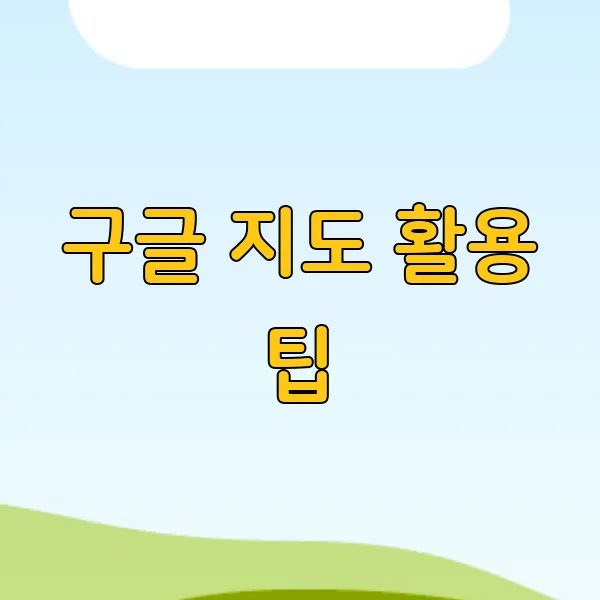
자, 이제 드디어 마지막 꿀팁 시간이에요! 😄 기본적인 길찾기부터 나만의 지도 만들기까지 쭉~ 살펴봤는데, 이번에는 구글 지도를 더욱 200% 활용할 수 있는 깨알팁들을 알려드릴게요. 준비되셨나요? 고고씽~!🚗💨
오프라인 지도 다운로드
여행 가서 데이터 때문에 지도 못 보고 헤맨 경험, 다들 한 번쯤 있지 않나요? 😭 구글 지도는 오프라인 지도 다운로드 기능 을 제공해서 데이터 걱정 없이 편하게 길찾기를 할 수 있게 해줘요. 가고 싶은 지역을 검색하고 메뉴 버튼을 눌러 '오프라인 지도 다운로드'를 선택하면 끝! 용량도 생각보다 크지 않아서 부담 없이 사용할 수 있어요. 저장된 오프라인 지도는 30일 동안 유효하니까 여행 가기 전에 미리 다운로드 해두면 훨씬 편하겠죠? 😉
실시간 위치 공유
친구들 만날 때 어디쯤 도착했는지 계속 물어보는 거, 은근히 귀찮잖아요. 😅 구글 지도의 실시간 위치 공유 기능 을 사용하면 약속 장소까지의 이동 경로와 예상 도착 시간을 친구들에게 바로바로 공유할 수 있어요! 지도에서 내 프로필 사진을 누르고 '위치 공유'를 선택하면 돼요. 약속 시간에 늦을 것 같을 때는 위치 공유를 통해 친구들에게 미리 알려줄 수도 있으니, 서로 마음 졸일 필요 없이 편하게 만날 수 있답니다. 👍
주차 위치 저장
대형 쇼핑몰이나 공항 주차장에 차를 세워두고 어디에 주차했는지 몰라서 헤맨 경험… 다들 있으시죠? 😥 구글 지도는 주차 위치 저장 기능 을 제공해서 이런 걱정을 싹 날려줘요! 주차 후 지도에서 파란색 내 위치 점을 누르고 '주차 위치 저장'을 선택하면 현재 위치가 저장돼요. 나중에 차를 찾을 때 저장된 위치를 확인하고 편하게 찾아갈 수 있답니다. 저는 이 기능 덕분에 주차 걱정 없이 마음 편히 쇼핑을 즐길 수 있게 됐어요! 😆
다양한 교통수단 정보
구글 지도는 자동차🚗, 대중교통🚌, 자전거🚲, 도보🚶 등 다양한 교통수단에 대한 정보 를 제공해요. 출발지와 목적지를 입력하면 각 교통수단별 예상 소요 시간과 경로를 비교해서 보여주기 때문에 상황에 맞는 최적의 경로를 선택할 수 있어요. 출근 시간에는 실시간 교통 정보를 반영해서 막히는 길을 피해서 안내해주기도 한답니다! 저는 매일 아침 구글 지도 덕분에 지각 걱정 없이 출근하고 있어요. 😉
휠체어 접근성 정보 확인
구글 지도는 휠체어 접근성 정보 도 제공해요! 장소 정보에서 '접근성' 탭을 확인하면 휠체어 경사로, 엘리베이터, 접근 가능한 화장실 등에 대한 정보를 볼 수 있어요. 휠체어를 이용하는 분들이나 유모차를 사용하는 부모님들께 정말 유용한 기능이죠? 😊 모두가 편리하게 이용할 수 있는 지도를 만들기 위한 구글의 노력이 느껴지는 부분이에요.
장소 리뷰 및 사진 확인
음식점이나 카페를 방문하기 전에 어떤 분위기인지, 메뉴는 어떤지 궁금하잖아요.🤔 구글 지도에서는 다른 사용자들이 남긴 리뷰와 사진을 확인 할 수 있어요. 실제 방문객들의 생생한 후기를 통해 방문 전에 미리 정보를 얻고, 나에게 맞는 장소인지 판단할 수 있답니다. 저는 항상 음식점에 가기 전에 구글 지도에서 리뷰를 꼼꼼하게 확인하고 가요! 🤤
맞춤 설정 활용
구글 지도는 다양한 맞춤 설정 기능 을 제공해요. 지도 스타일 변경, 단위 설정, 음성 안내 언어 변경 등 나에게 딱 맞는 지도를 만들 수 있도록 다양한 옵션을 제공한답니다. 설정 메뉴에서 원하는 옵션을 선택하고 나만의 스타일로 지도를 꾸며보세요! 😎
자, 이렇게 구글 지도 활용 팁들을 쭉~ 살펴봤는데 어떠셨나요? 이 팁들만 잘 알아두면 구글 지도를 더욱 스마트하게 활용할 수 있을 거예요! 이제 구글 지도와 함께 더욱 편리하고 즐거운 경험을 만끽해보세요! ✨
자, 이제 구글 지도 완전 정복 준비됐나요? 기본 길찾기부터 숨겨진 기능까지, 그리고 나만의 지도를 만들어 저장하는 방법 까지 꼼꼼하게 알아봤어요. 마치 보물지도처럼 펼쳐진 구글 지도의 세계, 이젠 어렵지 않죠? 여행을 계획하고 있거나, 새로운 맛집을 찾고 싶을 때, 혹은 그냥 동네 한 바퀴 산책할 때도 구글 지도 는 여러분의 든든한 길잡이가 되어줄 거예요. 이제 여러분의 손안에 세상이 있다는 것을 잊지 마세요! 구글 지도와 함께 더욱 풍요롭고 즐거운 일상을 만들어보세요. 다음에 또 유용한 정보로 만나요!